راهنمای ساخت تایم لاین یا جدول زمان در پاورپوینت {2 روش + آموزش تصویری}
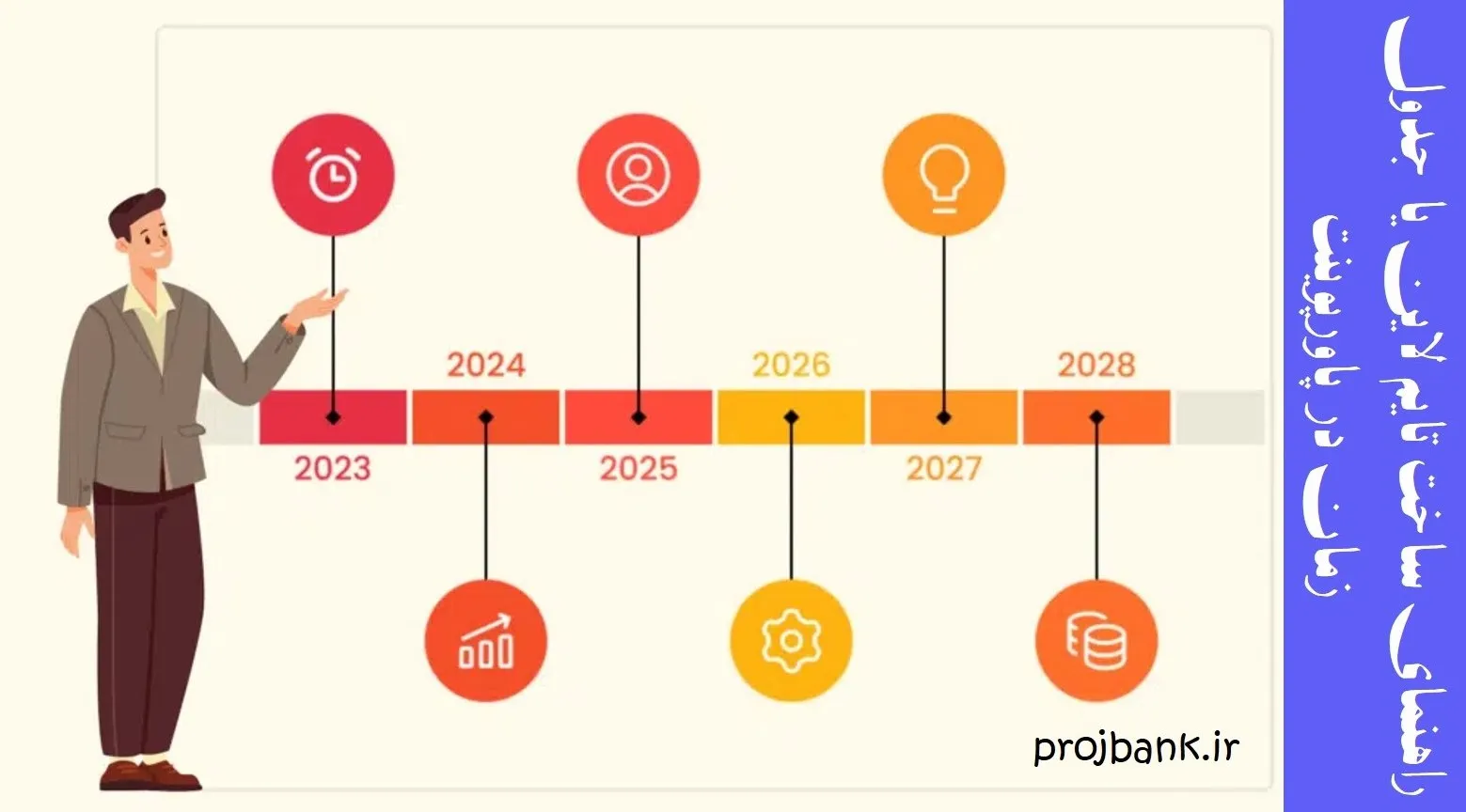
تایم لاین ها به ابزاری ضروری برای ارتباطات بصری تبدیل شدهاند که رویدادها و تاریخهای خاص را به نمایش میگذارند. در این مقاله از آموزش پاورپوینت بانک پروژه، با یک راهنمای ساده و کاربردی ساخت تایم لاین یاد خواهید گرفت که چگونه یک تایملاین جذاب در پاورپوینت ایجاد کنید تا مخاطبان شما را بهطور مؤثر جذب کرده و اطلاعات لازم را منتقل کنید.
آیا شما هم در نمایش دادن رویدادها یا دستاوردهای مهم بهطور واضح و جذاب به مخاطبانتان مشکل دارید؟ این کار میتواند در ارائهها دشوار باشد، زیرا لازم است اطلاعات بهطور مؤثر به مخاطب منتقل شود و برای او جذاب باشد. برای حل این مشکل باید یاد بگیرید چگونه یک تایم لاین در پاورپوینت ایجاد کنید؛ چراکه این مهارت برای هر حرفهای ضروری است و خوشبختانه ایجاد آن بسیار آسان است!
تایم لاین ها ابزارهای مهمی برای ارتباطات تجاری هستند که برای نمایش دادن دستاوردها، ضربالاجلها و رویدادهای کلیدی در پروژهها مورد استفاده قرار میگیرند. این ابزارها اطلاعات پیچیده را سادهسازی کرده و درک توالی فعالیتها و برنامهریزی کلی را برای تیمها، ذینفعان و مشتریان آسان میکنند. تایملاینها میتوانند یک لیست ساده از رویدادها را به ابزاری مؤثر تبدیل کنند که تأثیر ماندگاری بر روی مخاطبان شما میگذارد. آنها کلید موفقیت در ماندگار کردن محتوای شما در ذهن مخاطب هستند. در این مقاله، به شما نشان خواهیم داد که چگونه در پاورپوینت یک تایملاین بسازید.
تایم لاین چیست؟
تایم لاین یک نمایش بصری از رویدادها است که ترتیب زمانی آنها را روشن میکند. این ابزار میتواند بهطور گسترده یا محدود طراحی شود، بسته به نیاز شما. تایملاینها برای مدیران پروژه ابزاری مفید هستند تا برنامهها، تاریخهای کلیدی یا فرآیندهای کاری خود را در یک بازه زمانی خاص بهطور مؤثر ارائه دهند. حتی حرفهایهای کسبوکار نیز از آنها برای نمایش برنامههای خود استفاده میکنند.
تایملاین به مخاطب شما کمک میکند تا تمامی رویدادها و دستاوردهای کلیدی یا رویدادهای برنامهریزیشده برای آینده را در یک اسلاید مشاهده کند. این امر به آنها این امکان را میدهد که تایملاین کامل را درک کرده و بهراحتی آن را به خاطر بسپارند. یک تایملاین خوب میتواند تیم شما را با دیدگاه کلی شرکت همسو کند و انگیزه بیشتری برای عملکرد بهتر به آنها بدهد.
چگونه در پاورپوینت یک تایملاین بسازیم؟
حالا که میدانید تایملاین دقیقاً چیست، وقت آن رسیده که نحوه ساخت تایم لاین در پاورپوینت را یاد بگیرید. برای ساخت جدول زمانی در پاورپوینت، 2 روش اصلی وجود دارد:
- استفاده از SmartArt
- استفاده از دادههای Excel
چگونه یک اسلاید تایم لاین در پاورپوینت با استفاده از SmartArt بسازیم؟
با دنبال کردن این مراحل ساده میتوانید یک تایم لاین یا جدول زمان در پاورپوینت ایجاد کنید که توجه مخاطبان شما را جلب کرده و آنها را درگیر نگه دارد.
- اسلایدی که میخواهید تایملاین را به آن اضافه کنید، انتخاب کنید.
- ارائه پاورپوینت خود را باز کرده و بر روی تب “Insert” کلیک کرده و “SmartArt” را انتخاب کنید.
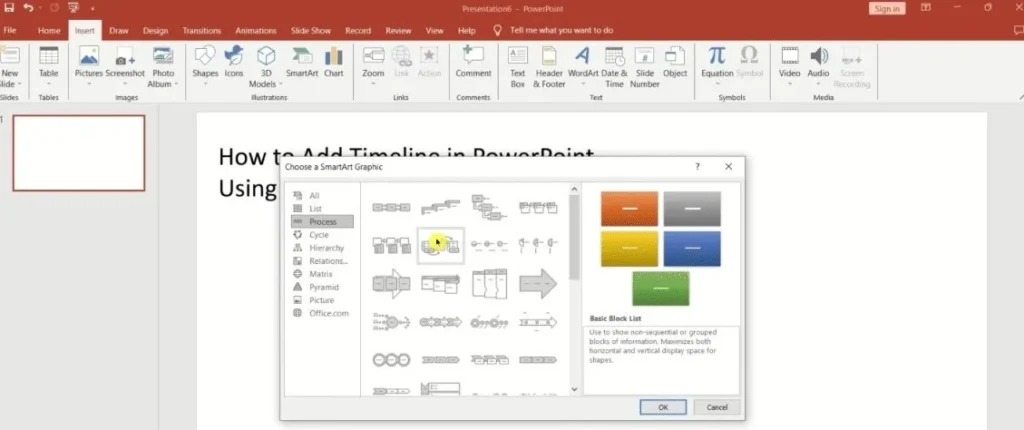
- از میان گرافیکهای SmartArt موجود، گزینه “Process” را انتخاب کرده و سپس “Simple Timeline” را برای ساخت تایم لاین پروژه انتخاب کنید.
- دادههای خود را به تایملاین ساده اضافه کنید. بر روی [Text] میلاستونها کلیک کنید یا از پنل متن برای راحتی بیشتر استفاده کنید. برای اضافه کردن خط جدید از “Shift + Enter” استفاده کنید. (شما میتوانید با استفاده از پنل متن، میلاستونهای بیشتری اضافه کنید.)
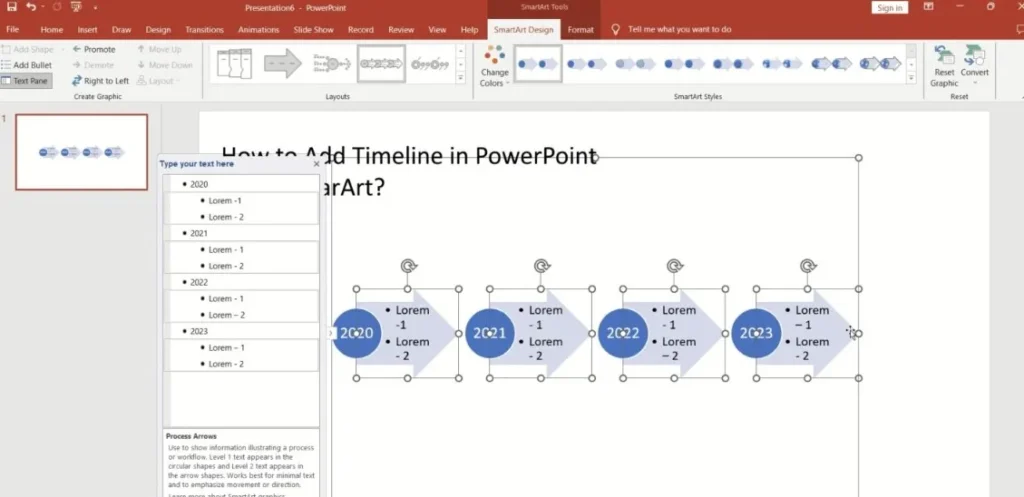
- متنی که میخواهید تغییر دهید را انتخاب کرده و از ویرایشگر متن غنی که ظاهر میشود استفاده کنید. ویژگیهای فونت رویدادهای خود را با استفاده از فرمتبندی متن غنی تغییر دهید.
- رنگ میلاستونها را با انتخاب میلاستون، کلیک راست کردن و استفاده از منو برای تنظیم رنگ پر، رنگ خطوط و موارد دیگر تغییر دهید.
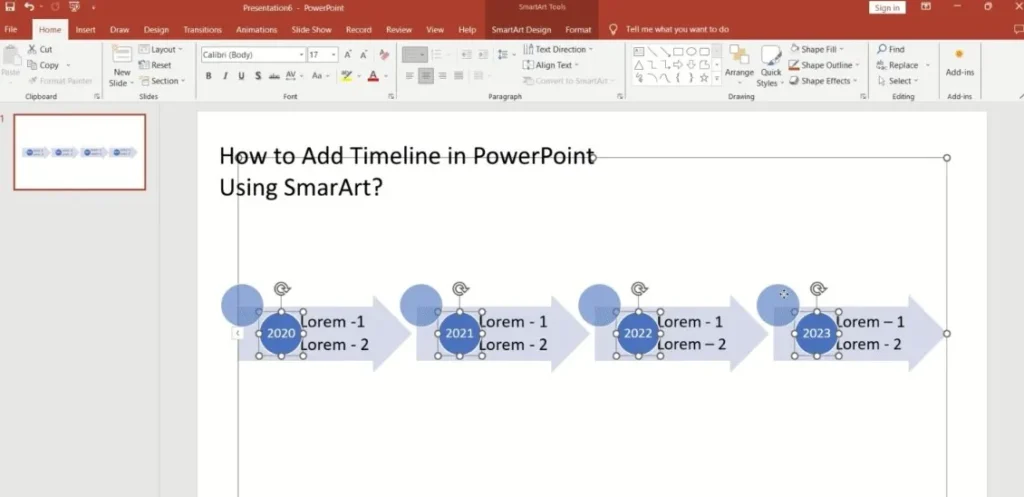
- بر روی پیکان کلیک راست کرده و از منو برای تغییر رنگ محور و تنظیم عرض آن برای برجسته کردن میلاستونها استفاده کنید. (شما میتوانید رنگ و عرض محور را مشابه میلاستونها سفارشی کنید.)
- میتوانید موقعیت میلاستونها را با استفاده از درگ و دراپ بهطور عمودی و افقی تنظیم کنید. آوردن میلاستونها به نزدیک متن توضیحی آنها ارتباط بین دایرهها و متن را برای مخاطب شما تقویت میکند.
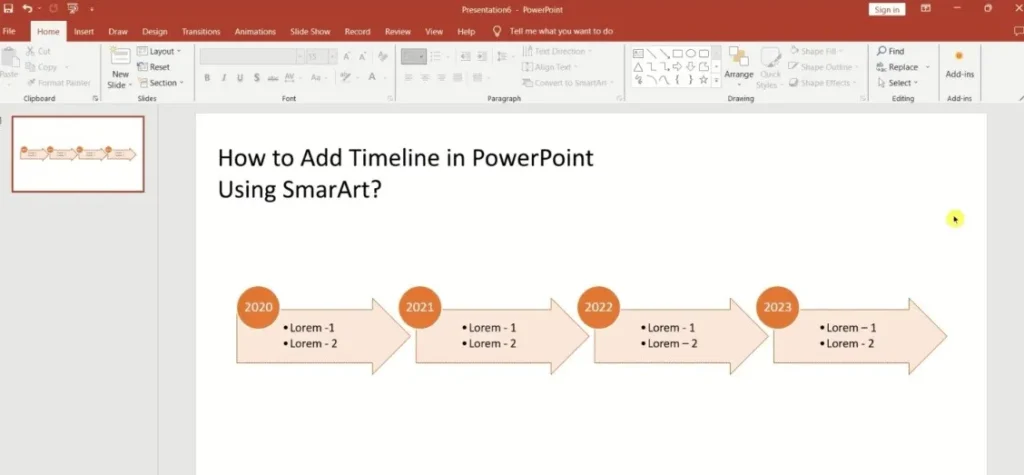
شما میتوانید تایملاین خود را با استفاده از گزینههای طراحی پاورپوینت سفارشی کنید. رنگها، ویژگیهای فونت و سایر اجزا را تغییر دهید تا ظاهر دلخواه خود را ایجاد کنید. پاورپوینت همچنین قالبهای مختلفی را برای تغییر ظاهر کلی اسلاید به شما ارائه میدهد که میتوانید از طریق تب “SmartArt Design” و منوی “SmartArt Styles” به آنها دسترسی پیدا کنید.
چگونه تایم لاین را در پاورپوینت با استفاده از دادههای Excel بسازیم؟
ایجاد و ساخت تایم لاین در پاورپوینت با استفاده از دادههای Excel آسانتر از ساخت تایم لاین بهطور مستقیم در پاورپوینت است و شما گزینههای بیشتری برای جذابتر کردن ظاهر آن خواهید داشت. در اینجا نحوه ساخت تایملاین با استفاده از دادههای Excel آمده است:
- بر روی تب “Office Timeline” در پاورپوینت کلیک کرده و “New” را انتخاب کنید.
- این کار گالریای را باز میکند که در آن میتوانید یکی از قالبها و سبکهای تایملاین از پیش ساختهشده را انتخاب کنید یا حتی قالب دلخواه خود را وارد کنید.
- پس از انتخاب قالب، با استفاده از دکمه “Import” دادهها را از Excel وارد کنید یا دادهها را کپی و پیست کنید.
- اگر دادهها را از صفحه Excel خود کپی کردید، مطمئن شوید که ستون عنوان را وارد نکردهاید.
- دادههای خود را با استفاده از دکمه “Paste” در گوشه بالای سمت راست پنجره “Data Entry Wizard” وارد پاورپوینت کنید.
- ویرایشهای لازم را انجام دهید، مانند تغییر شکل میلاستونها و رنگها یا افزودن و حذف موارد. پس از اتمام، بر روی دکمه “Create” کلیک کنید.
- این کار بهطور فوری تایم لاین شما را در پاورپوینت ایجاد میکند. سپس میتوانید آن را مطابق با نیازهای خود ویرایش کنید!
نکاتی برای ساخت تایم لاین خوب | نکات ساخت تایم لاین در پاورپوینت
نکات زیر را برای ساخت تایم لاین جذاب در پاورپوینت را انجام دهید:
- قبل از ساخت تایم لاین در پاورپوینت، بهتر است یک طراحی اولیه ایجاد کنید و تاریخها و اطلاعات را در یک سند جداگانه لیست کنید.
- برای تایملاینها از عناوین توصیفی استفاده کنید که دورههای زمانی، نام پروژهها یا موضوعات را مشخص کند. از فرمتهایی مانند “تاریخ – توضیح رویداد” استفاده کنید.
- رویدادها را بهصورت خطی، ساعتگرد یا پادساعتگرد مرتب کرده و از ویژگیهای فونت برای ایجاد سلسلهمراتب بصری استفاده کنید.
- از رنگها برای تمایز گروههای رویدادها، برجسته کردن میلاستونها و نمایش دستاوردهای مهم استفاده کنید.
- هنگام سفارشیسازی، ثبات با الزامات طراحی سازمانی و هر ایده استایلی را حفظ کنید.
نتیجه
حالا که میدانید چگونه تایم لاین را در پاورپوینت با استفاده از روشهای مختلف اضافه کنید، از آنها برای ایجاد ارائههایی جذاب و چشمنواز استفاده کنید که توجه مخاطب تان را جلب کند. بانک پروژه همچنین قالب های پاورپونیت حرفهای مختلفی را ارائه میدهد که به شما کمک میکند تا بهترین ارائهها را بسازید. از این ابزارها بهره ببرید و بهسادگی همه را تحت تأثیر ارائه خود قرار دهید!
سوالات متداول
آیا قالب تایم لاین در پاورپوینت وجود دارد؟
بله، پاورپوینت قالبهای مختلف تایم لاین را در داخل نرمافزار ارائه میدهد.
چطور میتوانم رویدادها را در تایم لاین خود تنظیم کنم؟
برای اطمینان از اینکه رویدادها بهطور مناسب فاصله دارند، از راهنماهای همترازی در پاورپوینت استفاده کنید.
کدام جهتگیری برای تایملاین مناسبتر است، افقی یا عمودی؟
جهتگیری مناسب بستگی به محتوا و سلیقه شما دارد. تایملاینهای افقی برای رویدادهای تاریخی مناسبترند، در حالی که تایملاینهای عمودی برای جدول زمانی پروژهها بهتر عمل میکنند.
آیا تایم لاین ها فقط برای ارائههای تجاری مهم هستند؟
تایم لاین ها ابزارهای مفیدی هستند که در زمینههای مختلفی همچون آموزش، تاریخ، مدیریت پروژه و غیره مورد استفاده قرار میگیرند. آنها کمک میکنند تا فرایندها و توالیها بهدرستی نمایش داده شوند.
منبع: https://slideuplift.com/blog/how-to-make-a-timeline-powerpoint-template/